Killing Floor 2: Packetverlust erkennen und beheben
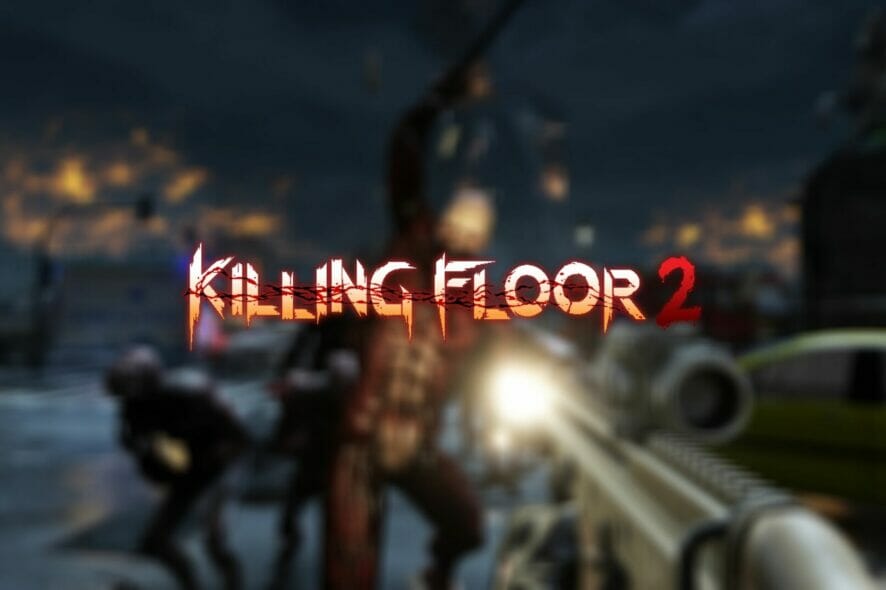
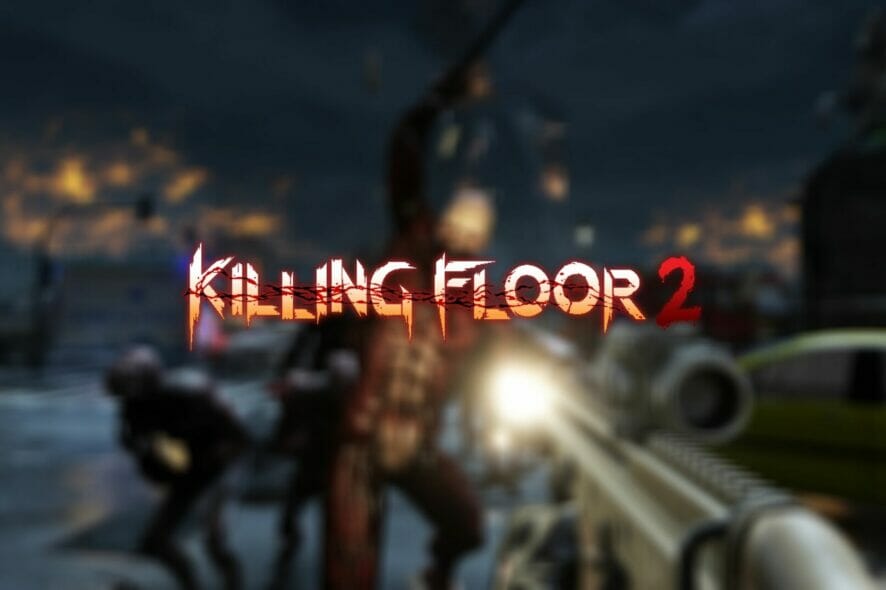
Einführung
Killing Floor 2 ist die Fortsetzung des beliebten Koop-Horror-Survival-Spiels. Ziel ist es, Wellen immer stärkerer Zombies (im Spiel „Specimens“ oder ZEDs genannt) zu überleben. Online-Multiplayer erhöht den Spielspaß, bringt aber Netzwerkprobleme mit sich: Packetverlust, Jitter und hohe Latenz können das Spielgefühl zerstören.
Packetverlust ist dabei tückisch: Seine Symptome ähneln hoher Ping‑Werte — einfrierende ZEDs, plötzliches Vorspringen (Rubberbanding), verzögerte Menüs — doch die Ursache ist, dass Datenpakete nicht am Ziel ankommen. Der Server wartet kurz auf fehlende Pakete; kommen sie nicht, entstehen Verzögerungen oder Desyncs. Im schlimmsten Fall wirst du vom Spiel getrennt.
Wichtig: Packetverlust lässt sich in vielen Fällen beheben. Dieser Artikel erklärt, wie du Packetverlust in Killing Floor 2 erkennst, welche Ursachen häufig sind und wie du systematisch vorgehst — vom schnellen Workaround bis zur tieferen Netzwerkanalyse.
Was ist Packetverlust in Killing Floor 2?
Packetverlust bedeutet, dass einzelne Datenpakete auf dem Weg zwischen deinem PC und dem Spielserver verloren gehen. Je mehr Pakete verloren gehen, desto stärker die Störung:
- 0 % Packetverlust: Ideal. Reibungslose Kommunikation.
- Spuren (<0,1 %): Meist unbemerkt.
- 0,1 %–1 %: Sichtbare Effekte möglich, besonders in Echtzeit-Spielen.
1 %: Deutliche Probleme, Rubberbanding, Desyncs, Disconnects.
Definition in einem Satz: Packetverlust ist der Anteil an Datenpaketen, die von Sender zu Empfänger nicht erfolgreich übertragen werden.
Häufige Ursachen für Packetverlust (Kurzüberblick)
Packetverlust kann überall in der Übertragungskette auftreten — beim Client, im lokalen Netzwerk, bei deinem ISP oder beim Spielserver. Häufige Ursachen:
- Netzwerküberlastung (zu viele Verbindungen / Peak-Zeiten)
- Schlechte oder beschädigte Ethernet-Kabel
- WLAN statt Kabelverbindung (instabile Funkverbindung)
- Probleme beim Spielserver oder Host
- ISP‑Throttling oder fehlerhafte Routing-Policies
- Fehlerhafte Router/Firmware / falsche QoS-Konfiguration
- Veraltete Netzwerk-Treiber auf dem PC
- Hintergrund‑Programme, die Bandbreite verbrauchen
- Zu hohe Grafik-/Netzwerk-Einstellungen, die mehr Bandbreite erzeugen
- Schlechtes Subnet-Management oder falsche MTU‑Einstellungen
Hinweis: Diese Liste ist nicht vollständig. Ziel ist, systematisch auszuschließen, wo das Problem liegt.
Packetverlust erkennen: Schritt-für-Schritt
Bevor du Änderungen vornimmst, identifiziere den Weg deiner Pakete und prüfe, wo Verlust auftritt.
1) Server-IP ermitteln
Killing Floor 2 verwendet keine offiziellen dedizierten Server; viele Server werden von Spielern oder Hostern betrieben. Das Spiel zeigt die IPs nicht immer an. Wege zur IP-Ermittlung:
- In-Game-Tools/Serverliste prüfen (falls IP sichtbar)
- Windows: netstat -ano während der Verbindung zum Spiel
- Dritttools: Wireshark während einer Spielsession (Netzwerkverkehr filtern)
- Community- oder Hoster-Infos in Serverbeschreibung
Tipp: Wenn du mit dedizierten Hostingfirmen spielst, findest du die Server-IP oft in der Buchungsübersicht.
2) pathping ausführen (Windows)
pathping kombiniert tracert und ping und zeigt Paketverlust pro Hop.
- Öffne die Eingabeaufforderung (CMD) als Administrator.
- Führe aus: pathping x.x.x.x (ersetze x.x.x.x durch die Server-IP)
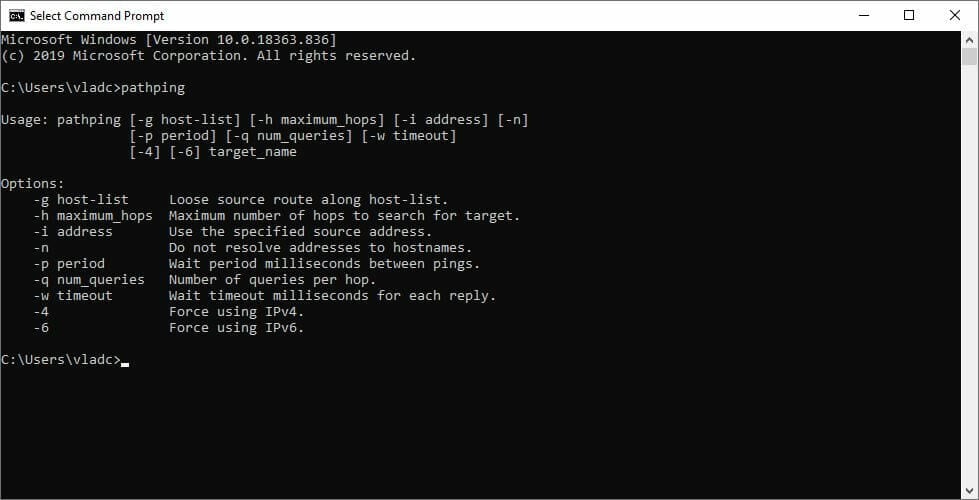
Warte, bis der Test abgeschlossen ist. Die Ausgabe listet pro Hop Latenz und Prozentangaben zum Paketverlust. Wenn der Verlust schon nahe am Client auftritt, liegt das Problem bei dir oder deinem Heimnetz. Tritt er erst am letzten Hop auf, ist die Wahrscheinlichkeit hoch, dass der Spielserver oder dessen Hosting-Netz verantwortlich ist.
3) Ergänzende Tests
- ping -n 100 x.x.x.x — prüft Paketverlust und Latenz über 100 Pakete.
- tracert x.x.x.x — zeigt die Route, aber keine Paketverluststatistiken.
- Wireshark: Capture und Filter nach UDP/TCP an und vom Server; suche nach Retransmits oder ICMP-Fehlern.
Wichtig: Führe Tests mehrfach zu unterschiedlichen Tageszeiten durch, um Spitzenlasten zu erkennen.
Schnelllösungen (fast fixes)
Wenn du schnell wieder spielen willst, probiere diese Reihenfolge:
- Server wechseln: Keine konto-gebundenen Fortschritte sind an den Server gebunden — teste schnell einen anderen Host.
- PC/Router/Modem neu starten: Temporäre Fehler können sich so auflösen.
- Von WLAN zu LAN wechseln: Ethernet reduziert Paketverlust signifikant.
- Hintergrund-Apps schließen: Steam‑Downloads, Cloud‑Backups, Browser‑Downloads stoppen.
- VPN testen: Kurzzeitig ein VPN (z. B. Private Internet Access) verwenden, wenn du vermutest, dass dein ISP falsch routet oder drosselt.
Wichtig: Ein VPN hilft nur, wenn das Problem außerhalb deines Heimnetzwerks (beim ISP oder Routing) liegt. Es löst keine Hardware- oder lokal verursachten Paketverluste.
Ausführliches Troubleshooting: Playbook
Folge diesem strukturierten Playbook, um Ursachen systematisch auszuschließen.
Schritt A — Client-Checks (auf deinem PC)
- Windows-Updates und Netzwerktreiber aktualisieren.
- MTU prüfen: Standard ist meist 1500; bei Problemen kann eine Anpassung helfen (Vorsichtig ändern).
- DNS-Cache leeren: ipconfig /flushdns
- Netzwerktreiber neu installieren oder Treiber-Rollback testen.
- Ressourcencheck: Task-Manager → Netzwerkauslastung beobachten.
Akzeptanzkriterium (Client): Nach Updates und Neustart sollten local-basierte Paketverluste verschwunden sein (pathping zeigt nahe 0 % am ersten Hop).
Schritt B — Heimnetzwerk
- Ethernet-Kabel ersetzen (CAT5e/CAT6 empfohlen).
- Router/Firmware prüfen und ggf. Firmware aktualisieren.
- QoS-Einstellungen prüfen (Spiele priorisieren) und ggf. aktivieren.
- Router-Logs auf Fehler/Überlast prüfen.
- Bei Powerline-Adaptern: kurze Testphase direkt per Ethernet an Router anschließen.
Akzeptanzkriterium (Heimnetz): Kein Paketverlust zwischen PC und Gateway (0 % am ersten/zweiten Hop).
Schritt C — Provider & Routing
- Führe pathping zu mehreren öffentlichen Servern durch (z. B. Google DNS 8.8.8.8) und vergleiche.
- Wenn Verlust erst außerhalb deines Routers auftritt, kontaktiere deinen ISP mit pathping- und ping-Logs.
- Teste ein VPN: Wenn über VPN kein Verlust auftritt, ist wahrscheinlich dein ISP-Routing schuld.
Akzeptanzkriterium (Provider): Konsistenter Weg zu Spielservern ohne Paketverlust; sonst Ticket beim ISP eröffnen.
Schritt D — Server/Host
- Kontaktiere den Serverhost/Administration, wenn der Verlust am letzten Hop liegt.
- Frage nach Server‑Last, Wartungsarbeiten oder Netzwerkproblemen beim Hoster.
Akzeptanzkriterium (Server): Host bestätigt kein bekanntes Problem oder behebt es; pathping zeigt Fehler sinkend.
Entscheidungshilfe (Mermaid-Flowchart)
flowchart TD
A[Start: Wahrnehmbare Störungen in KF2?] --> B{Sind Störungen dauerhaft?}
B -- nein --> C[Abwarten, Tests zu verschiedenen Zeiten]
B -- ja --> D[Test: Pathping zum Server]
D --> E{Packetverlust am ersten Hop?}
E -- ja --> F[Client/Heimnetz prüfen: Kabel, Treiber, Router]
E -- nein --> G{Packetverlust am letzten Hop?}
G -- ja --> H[Server/Hosting kontaktieren]
G -- nein --> I[Test mit VPN]
I --> J{VPN löst Problem?}
J -- ja --> K[ISP kontaktieren wegen Routing/Throttling]
J -- nein --> L[Weitere Diagnosen: Wireshark, ISP & Hoster prüfen]Rollenspezifische Checklisten
Spieler (Client-seitig):
- Direkt per Ethernet mit Router verbinden.
- Alle Downloads, Cloud‑Sync und Streaming beenden.
- Treiber (Netzwerk, Chipsatz) updaten.
- pathping und ping ausführen und Screenshots speichern.
Server-Admin/Hoster:
- Server-Netzwerk-Interface auf Fehler prüfen.
- Last/Performance-Metriken überwachen (CPU, RAM, NIC‑Stats).
- Routing‑Tables/Firewallregeln prüfen.
- Bei Bedarf Hoster-Support kontaktieren.
ISP-Support (falls involviert):
- pathping- & ping-Logs vom Kunden anfordern.
- Routing-Pfade analysieren, ggf. Blackholing oder Throttling ausschließen.
- BGP- und Peering‑Checks durchführen.
Testfälle und Annahmekriterien
- Testfall 1: 100 ICMP-Pings zum Server, akzeptabel <1 % Verlust.
- Testfall 2: pathping zeigt <0,1 % Verlust auf allen Hopps bis Server.
- Testfall 3: Spiel läuft 30 Minuten ohne Rubberbanding oder Desync.
Erfolgskriterium: Nach Behebungsschritten sind Ping- und pathping-Werte stabiler und In-Game‑Störungen verschwunden oder deutlich reduziert.
Wann ein VPN hilft — und wann nicht
VPNs ändern die Route deines Traffics. Bereiche, in denen ein VPN helfen kann:
- ISP-Routing oder Drosselung verursacht Packetverlust.
- Lokales Peering deines Providers ist instabil und VPN‑Tunnel umgeht problematische Pfade.
Wann ein VPN nicht hilft:
- Defekte Kabel, WLAN‑Interferenzen oder fehlerhafte Hardware lokal erzeugen Packetverlust.
- Der Spielserver selbst hat Probleme.
Wichtig: Ein VPN kann Latenz erhöhen; teste verschiedene VPN‑Server (nahe Standorte sind meist schneller).
Alternative Ansätze
- Portweiterleitung/NAT‑Konfiguration prüfen (wenn du selbst einen Server hostest).
- Dedizierten Game‑Server mieten bei zuverlässigen Hostern (bessere Netzwerkinfrastruktur).
- Community-Server mit guter Reputation suchen: kleinere Player‑Hosts sind nicht immer stabil.
Sicherheits- und Datenschutzhinweis
VPNs leiten deinen Traffic über Drittanbieter. Wähle einen seriösen Anbieter und prüfe die Datenschutzrichtlinien. Spiele‑Konten, Zahlungsdaten und Chat‑Inhalte sollten weiterhin sicher behandelt werden.
Faktenbox: Richtwerte und Begriffe
- Ping (Latenz): <50 ms sehr gut, 50–150 ms spielbar, >150 ms problematisch für FPS.
- Packetloss: Idealerweise 0 %. Bereits 0,1–1 % kann spürbar sein.
- Jitter: Schwankung in der Latenz; gering sollte sie <10 ms sein.
Kurze Begriffsdefinitionen:
- Latenz: Zeit, die ein Paket vom Client zum Server braucht.
- Jitter: Variation der Latenz über die Zeit.
- Packetverlust: Anteil der Pakete, die nicht ankommen.
Edge-Cases und Gegenbeispiele
- Manchmal sind nur bestimmte Regionen oder Provider betroffen. Beispiel: Du spielst mit Freunden aus einer anderen Region — lokale Routen können unterschiedlich stabil sein.
- Home‑VPNs mit schlechter Endpoint‑Leitung können die Situation verschlimmern.
- Pakete können durch QoS‑Regeln priorisiert werden; falsch konfigurierte QoS kann Spiele negativ beeinflussen.
Kurze SOP zum schnellen Einsatz (Playbook in 8 Schritten)
- Ethernet anschließen und Hintergrund‑Traffic stoppen.
- CMD: ping -n 100 x.x.x.x und pathping x.x.x.x ausführen.
- Wenn Packetverlust lokal: Kabel/Router/Netzwerktreiber prüfen.
- Wenn Packetverlust global: VPN testen.
- Wenn VPN hilft: ISP kontaktieren mit Logs.
- Wenn Verlust am Server: Hoster kontaktieren oder Server wechseln.
- Nach Änderungen: 30 Minuten Spieltest und erneute pathping-Analyse.
- Ergebnisse dokumentieren und ggf. dauerhaftes Ticket eröffnen.
Zusammenfassung
- Packetverlust ist eine häufige Ursache für Spielstörungen in Killing Floor 2 und kann an vielen Stellen entstehen: Client, Heimnetz, ISP oder Spielserver.
- Starte mit einfachen Maßnahmen: Serverwechsel, Kabel statt WLAN, Neustarts, Updates. Führe pathping aus, um den Verlustpunkt einzugrenzen.
- Nutze ein VPN als Diagnosewerkzeug: Wenn es hilft, ist meist das Routing deines ISP schuld. Wenn nicht, richte die Fehlerbehebung lokal oder beim Server-Host aus.
- Dokumentiere Logfiles und Kommunikation mit ISP/Hoster — das beschleunigt Problemlösungen.
Wichtig: Eine gut gewartete Heimnetz-Infrastruktur (aktuelle Treiber, saubere Kabel, aktueller Router) reduziert die Wahrscheinlichkeit für Packetverlust erheblich.
Ähnliche Materialien

Podman auf Debian 11 installieren und nutzen
Apt-Pinning: Kurze Einführung für Debian

FSR 4 in jedem Spiel mit OptiScaler
DansGuardian + Squid (NTLM) auf Debian Etch installieren

App-Installationsfehler auf SD-Karte (Error -18) beheben
